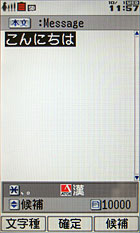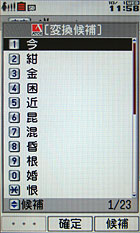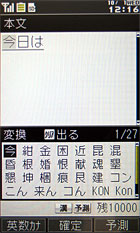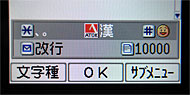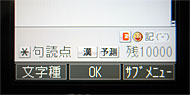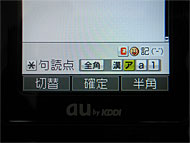第3回 カシオ計算機初のKCP+で変わったポイント(操作性編):「G'zOne W62CA」ロードテスト
「G'zOne W62CA」ロードテストの第3回目は、第2回に引き続き、KCP+の採用によって、従来のプラットフォームを採用していた「W61CA」から変わった部分を比較をしてみたい。前回は、主に外観やグラフィックなどの見た目の違いを確認したが、今回は実際の操作面の違いを見ていこう。
日本語入力は同じ「ATOK for au」だが……
比較的ソフトウェアの操作性が統一されているau端末の中にあって、一番個性や違いが見られるのが、日本語入力システムだ。例えばソニー・エリクソン・モバイルコミュニケーションズ製の端末であれば、日本語入力システムは「Advanced Wnn」と予測変換システム「POBox Pro」を組み合わせたものを採用しているし、シャープ製の端末であれば「ケータイShoin」を搭載しているといった具合だ。
カシオ計算機製の端末は、伝統的に日本語入力システムとして「ATOK for au+APOT」を採用してきた。「ATOK for au」は、ジャストシステムの日本語入力システム「ATOK」をauの携帯電話向けにカスタマイズしたもの。ATOKと言えば、PC用かな漢字変換システムとして長い歴史を持っており、根強いファンがいる。そんなPC用と同様、携帯電話用のATOKにも多くのファンが存在し、「ATOKが使えるからカシオ端末がいい」というauユーザーも少なくない(ちなみに旧鳥取三洋製の三洋電機端末も「ATOK for au」を搭載するものが多かった。W61SA以降のSANYOブランドのKCP+端末もATOK for auを採用している)。
カシオ端末ユーザーの支持を広く集めるATOKは、auの新プラットフォーム、KCP+を採用したW62CAでも、引き続き採用されている。ただし、操作面でいくつか変更が見られる。
W61CAまでのカシオ端末では、文字入力中に十字キーの下を押すと、カーソルが予測変換候補ウインドウに移動し、上下で候補が選択できる仕様だった。右ソフトキーを押すことで行える通常変換時は、上下で変換候補を選んで、左右で文節の範囲を選ぶ。この操作は、カシオ端末を使い慣れている人にとっては、もはや体に染みついている「当たり前」の操作になっていることだろう。しかし、ほかのメーカーの端末と比べると、特殊な部分がある。他メーカー製の端末では、予測変換候補ウィンドウには十字キーの下だけでなく、上を押しても移動でき、カーソルは上下左右に自在に動かして候補が選べるものがほとんどだからだ。
一方W62CAでは、ある意味カシオ独特だった選択操作ではなく、他メーカーの端末と同様に、十字キーの上下で変換候補ウウインドウに入り、その後は上下左右で変換候補の選択操作ができるようになった。通常変換は予測変換候補ウィンドウ、あるいは右ソフトキーを押す前に変換範囲をあらかじめ決めておく必要がある。文字種選択の方法も変更され、変換候補選択画面のデザインも変わっている。これら操作に関しては、「ATOK for au」を搭載するほかのKCP+端末においても同様であり、KCP+におけるキー操作統一化の一環と考えられる。
文字入力設定については、W62CAの方がむしろ設定できる項目が減っているように見えてしまう。しかし、実際は設定項目の階層の見直しを図った結果、最初の階層で見える項目が減っただけなので、設定項目の絶対数が減っている訳ではない。ただ、筆者が確認した限り、W61CAに存在した「メールサポート辞書設定」は、W62CAには用意されていないようだ。
EZwebブラウザも実は……
操作の変更は、EZwebブラウザにも及んでいる。W61CAでは、ページ送りを側面に用意されたキーで行い、前後に表示していたページへの移動は十字キーの左右で行う。また、十字キーの左を長押しすればau oneトップに、EZwebキーを長押しすればメーカーサイト、もしくは設定した任意のページへジャンプできる。au oneトップ画面でクリアキーを押すと、EZwebブラウザが終了し、メニューに戻る。このページ送り以外のキー操作は、メーカー間で統一されており、どこのメーカーのKCP端末でもほぼ同様の操作体系を採用していた。
W62CAを始めとするKCP+端末でも、EZwebブラウザの操作方法は完全に統一されている。ただ、その統一された操作方法が、KCP端末とはかなり違っている。ページ送りは十字キーの左右に、ページの移動は[メール]キーと[EZ]キーに割り当てられており、au oneトップへのジャンプも[メール]キーの長押しに変更された。また、マルチプレイウィンドウによるマルチタスクの導入に伴い、EZwebメニューとEZwebブラウザが別々のタスク(機能)として扱われるようになった影響か、au oneトップ画面でクリアキーを押してもブラウザが終了しなくなった。ブラウザを終了する際は、終話キーを押す。なお、[EZ]キーの長押しでメーカーサイトや任意のサイトへジャンプする機能は継承している。余談だが、PCサイトビューアーに関しては、W61CAとW62CAで同じバージョンを採用しており、操作体系は同じだった。
文字にすると、あまりたいしたことがないように思えるかもしれないが、実際に手にして使ってみるとけっこう違和感がある。慣れるまでが非常に大変かもしれないという印象を持った。auICカード(UIM)を使って端末を使い分ける場合は、使っている端末によって操作を変えなければいけなくなる。
 W61CAとW62CAのEZwebにおけるキー配列。[アプリ]キーと[アドレス帳]キーが入れ替わった程度しか違いがないように見えるが、操作に関連するキーの割り当てが変わっており、違和感を覚える(※印が付いているキーは、サイトによって機能が割り振られることがある)
W61CAとW62CAのEZwebにおけるキー配列。[アプリ]キーと[アドレス帳]キーが入れ替わった程度しか違いがないように見えるが、操作に関連するキーの割り当てが変わっており、違和感を覚える(※印が付いているキーは、サイトによって機能が割り振られることがある)また、KCP+端末のEZwebブラウザには、ページ本文のテキストコピー機能と、表示中のページの情報を閲覧する機能が追加されており、もちろんW62CAでも、この2つの機能が利用できる。特に、テキストコピー機能は、色々と便利な場面が出てくることだろう。
マルチプレイウィンドウはの使い勝手は?
文字入力、EZwebと、W62CAには、KCP+採用による操作上の変更点が意外と多いことが分かる。これに加えてもう1点、ぜひ触れておきたい大きな変更点がある。それがKCP+で初めて搭載されたマルチタスク機能「マルチプレイウィンドウ」だ。
W61CAでも、「タスク中断機能」が用意されていたので、使用中のアプリなどを中断して別の機能を呼び出すことはできた。ただ、これは自由自在に機能の切り替えが可能な“マルチタスク”ではなかった。KCP+が提供するマルチタスクは、この機能で先行していたドコモの端末などよりもはるかに強力で、基本的には本体のメモリ領域が許す限り機能を重複して起動できる。
2画面表示の柔軟性も意外と強力だ。EZwebブラウザで全画面Flashを利用したページを表示している場合など、中には2画面表示ができないシーンもあるが、メールを見ながらWebページやEZナビウォークを参照できるなど、なかなか便利に使える。
LISMO Playerでバックグラウンド再生をするには
KCP+端末でのマルチタスクについて、auショップの店員さんと雑談した際、「LISMO Player」に関する質問が殺到しているというこぼれ話を聞いた。KCP端末の「au Music Player」では、プレーヤー画面から「バックグラウンド再生」を選べば、音楽を再生したまま待受画面に戻って別の操作に移行できたのだが、LISMO Playerでは、それらしきキー・機能が見あたらず困っているユーザーが多いようなのだ。
KCP+端末では、実はマルチプレイウィンドウを採用したことに伴って、この操作が変更されている。LISMO Playerの「バックグラウンド再生」は、[マルチ]キーを押して新規タスクの起動または別タスクへ切り替えるだけでいい。困っているユーザーがいたら、参考にしてほしい。
関連記事
 第2回 カシオ計算機初のKCP+で変わったポイント(外観&グラフィック編)
第2回 カシオ計算機初のKCP+で変わったポイント(外観&グラフィック編)
「G'zOne W62CA」は、カシオ計算機の端末としては初のKCP+端末だ。従来のカシオ端末と比べて、一体どんな部分が変わったのだろうか。まずは「見た目」上の変更点をチェックした。 第1回 初体験の防水・耐衝撃ケータイに迫る
第1回 初体験の防水・耐衝撃ケータイに迫る
カシオ計算機製のタフネスケータイ「G'zOne」シリーズは、防水性と耐衝撃性を兼ね備えた人気端末だ。今まで防水機能や耐衝撃構造を持つ携帯電話は一度も購入したことがなかったユーザーが、G'zOne W62CAを使うとケータイライフはどう変わるのだろうか。 G'zOne W62CAのオリジナルツール「G'zGEAR」と新キャラ「Eco&EgoG」の秘密
G'zOne W62CAのオリジナルツール「G'zGEAR」と新キャラ「Eco&EgoG」の秘密
新しくスマートに生まれ変わった「G'zOne W62CA」には、外観や機構設計の部分だけでなく、ソフトウェアやユーザーインタフェースにも新たな取り組みが行われている。今回はソフトウェア周りを担当した開発陣に詳しく話を聞いた。 “クール”ではなく”スリーク”──「G'zOne W62CA」が追い求めたもの
“クール”ではなく”スリーク”──「G'zOne W62CA」が追い求めたもの
根強いファンがいる「G'zOne」シリーズの最新モデル、「G'zOne W62CA」は、大胆な薄型化によってさらなる進化を遂げた。それでいて、従来どおりの防水性能と耐衝撃性能を備えている。“普通の防水ケータイ”とは決定的に違うG'zOneの最新モデルはどうやって生まれたのか。開発陣に聞いた。 防水&タフでさくさく快適、画質と機能に期待しすぎなければ……ね──「G'zOne W62CA」
防水&タフでさくさく快適、画質と機能に期待しすぎなければ……ね──「G'zOne W62CA」
固定ファンも多い“G'zOne”シリーズが帰ってきた。防水&タフネスの「G'zOne W62CA」のカメラ機能はどう進化しただろうか。今回はハイエンドなカメラ機能を備える EXILIMケータイ W53CAとの画質比較を含めて、写りや使い勝手をチェックしていく。 写真で解説する“タフネスケータイ”「G'zOne W62CA」
写真で解説する“タフネスケータイ”「G'zOne W62CA」
カシオ計算機製の「G'zOne W62CA」は、その名のとおり、防水&耐衝撃性能を持ったタフネスケータイ「G'zOne」シリーズの最新作。前作の「G'zOne W42CA」から丸2年。ファン待望のG'zOne最新作は、Run&WalkやBluetoothといったauの最新サービスに対応し、デザインもスリムに、そしてスタイリッシュに進化している。 写真で解説する“タフネスケータイ”「G'zOne W62CA」(ソフトウェア編)
写真で解説する“タフネスケータイ”「G'zOne W62CA」(ソフトウェア編)
2年ぶりの登場となったタフネスケータイ「G'zOne」。2008夏モデルの一台にラインアップされたカシオ計算機製「G'zOne W62CA」は、カシオ初のKCP+対応機であり、BluetoothやEZ FeliCaなど、最新のサービスにフルに対応している。今回新たなカシオ端末ならではのキャラクターも搭載した意欲作だ。 タフネスケータイ「G'zOne」がスリム&スタイリッシュに進化──「G'zOne W62CA」
タフネスケータイ「G'zOne」がスリム&スタイリッシュに進化──「G'zOne W62CA」
カシオ計算機製の「W62CA」は、防水&耐衝撃性能を持ったタフネスケータイ「G'zOne」シリーズの最新作。伝統の“こだわり”を継承しながら、 au Smart SportsやBluetoothに対応するなど、最新スペックをキャッチアップして、スリムかつスタイリッシュに進化した。
関連リンク
Copyright © ITmedia, Inc. All Rights Reserved.
アクセストップ10
- 飲食店でのスマホ注文に物議、LINEの連携必須に批判も 「客のリソースにただ乗りしないでほしい」 (2025年12月04日)
- NHK受信料の“督促強化”に不満や疑問の声 「訪問時のマナーは担当者に指導」と広報 (2025年12月05日)
- 「スマホ新法」施行前にKDDIが“重要案内” 「Webブラウザ」と「検索」選択の具体手順を公開 (2025年12月04日)
- 三つ折りスマホ「Galaxy Z TriFold」の実機を触ってみた 開けば10型タブレット、価格は約38万円 (2025年12月04日)
- 楽天の2年間データ使い放題「バラマキ端末」を入手――楽天モバイル、年内1000万契約達成は確実か (2025年11月30日)
- 「楽天ポイント」と「楽天キャッシュ」は何が違う? 使い分けのポイントを解説 (2025年12月03日)
- 楽天ペイと楽天ポイントのキャンペーンまとめ【12月3日最新版】 1万〜3万ポイント還元のお得な施策あり (2025年12月03日)
- ドコモが「dアカウント」のパスワードレス認証を「パスキー」に統一 2026年5月めどに (2025年12月05日)
- “Switch 2”の映像を「XREALの全グラス」に出力可能に そのカラクリとは? (2025年12月05日)
- NHK ONE、簡単には「閉じられないメッセージ」表示へ 目的は“NHK受信料”の徴収 なぜ強引な仕様に? (2025年11月12日)